쇼핑몰
- 제목
-
[상품관리]
등록된 상품관리하기
- 첨부파일0
등록된 상품관리하기
*등록된 상품을 간단하게 상품목록페이지에서 관리하는 방법부터 상품상세페이지에서 상세하게 관리하는 방법을 알아보겠습니다.
한눈에 보기
STEP01 간단관리 > STEP02 상세관리

STEP01 간단관리
① 상품목록페이지에서 상품을 간편하게 관리할 수 있습니다. 운영모드의 상품관리>상품목록을 클릭합니다.
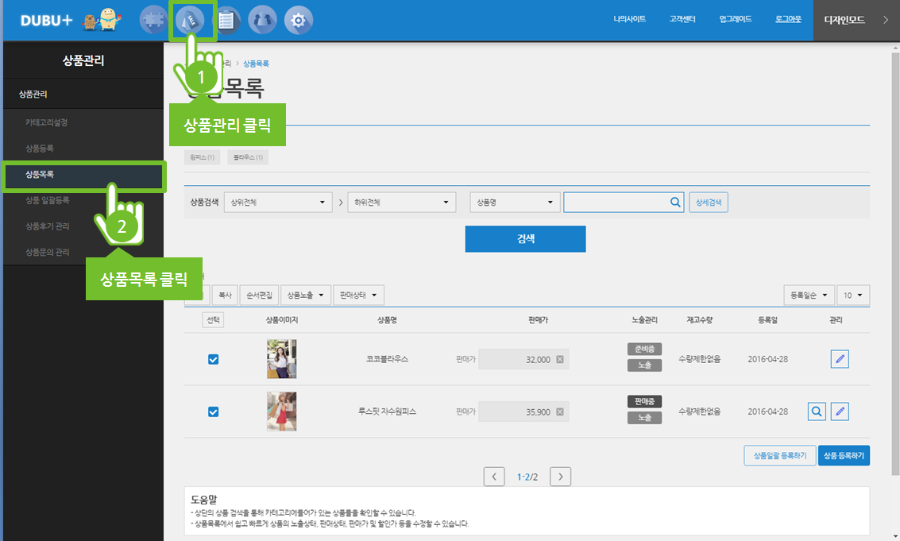
② 관리할 상품을 선택하고 상품노출 및 판매상태를 설정하면 일괄적으로 모든 상품의 상태를 변경할수 있습니다.
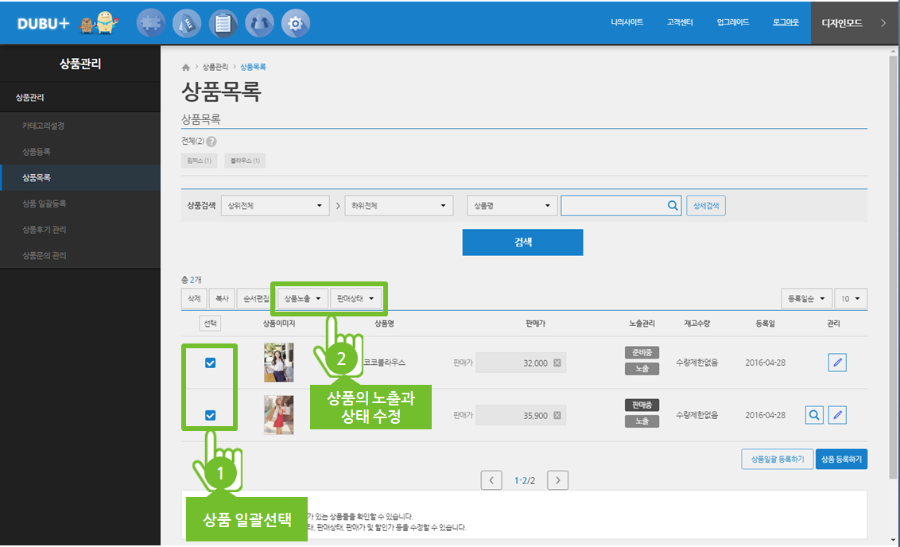
③ 상품의 판매가를 상품목록에서 바로 수정할수 있습니다.
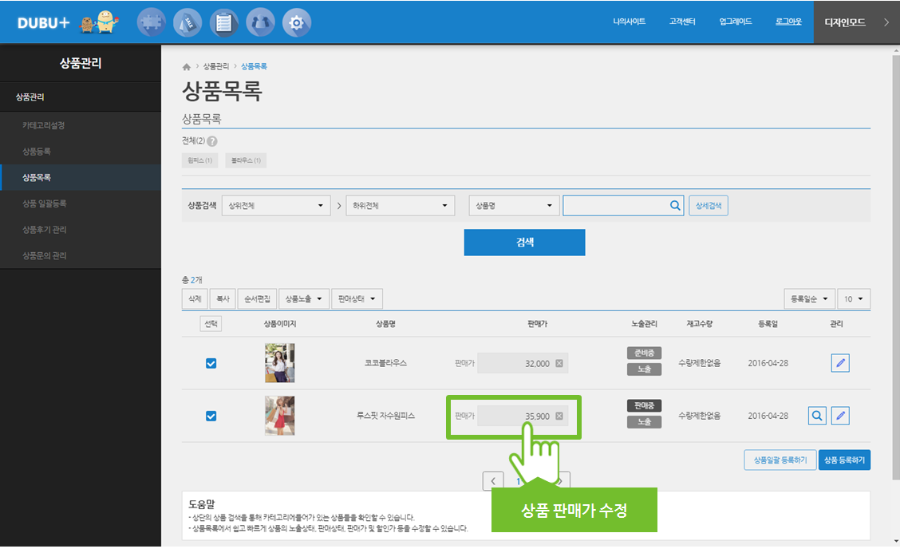
STEP02 상세관리
① 상품명 혹은 관리를 클릭하여 들어갑니다.
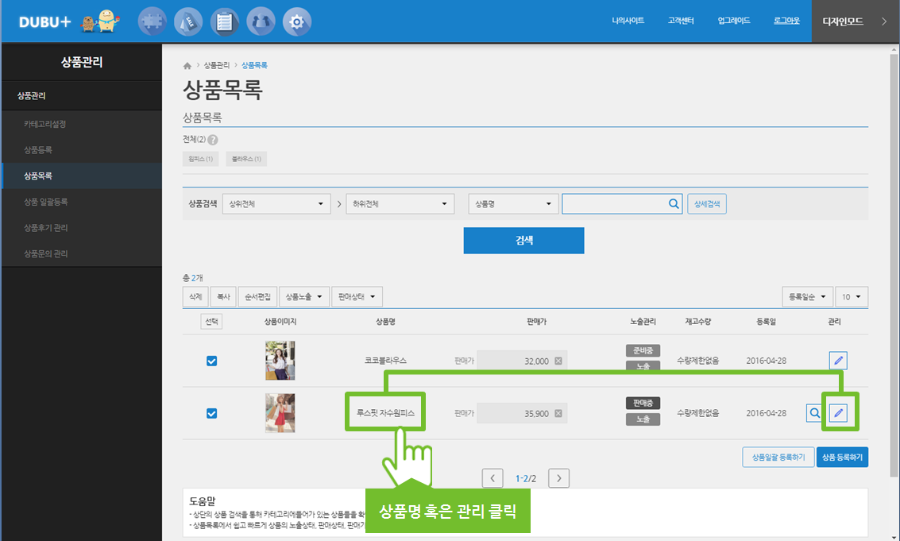
② 상품등록페이지에서 상품을 상세히 수정할 수 있습니다. 수정되는 항목들을 자세히 확인하세요.
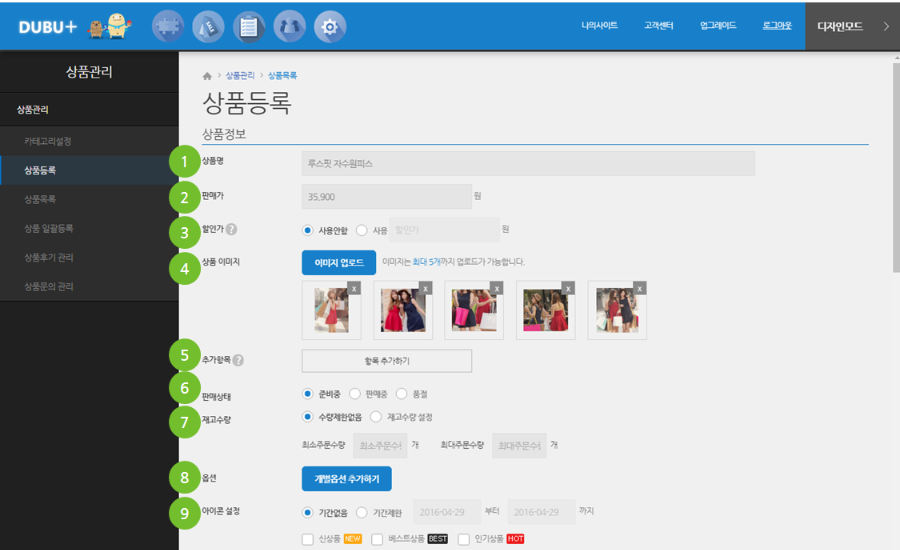
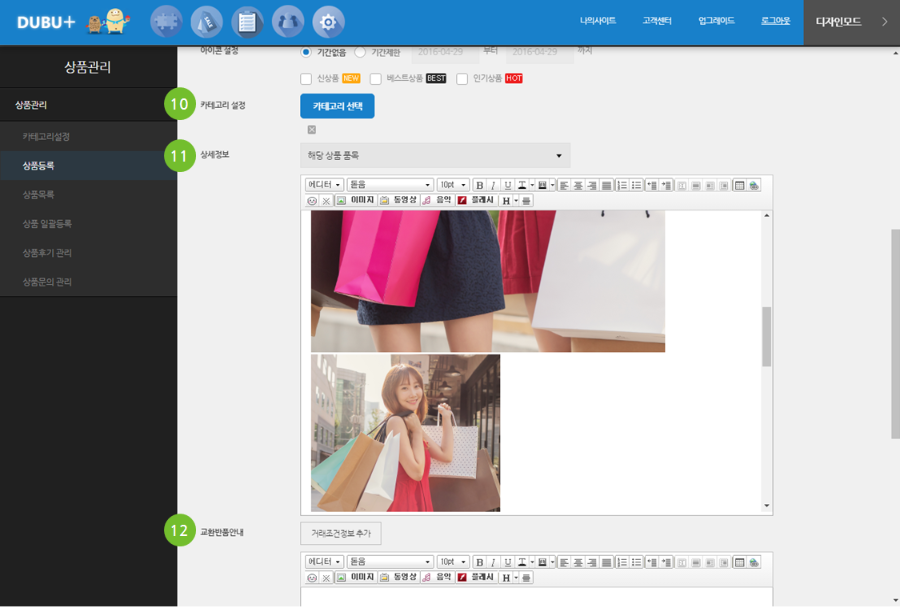
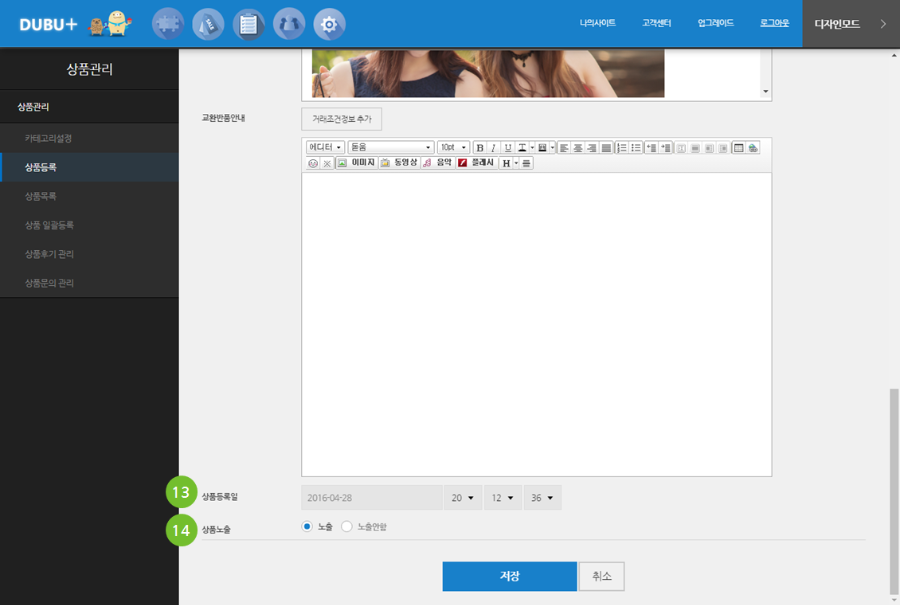
|
항목 |
명칭 |
상세내용 |
|
1 |
상품명 |
상품의 명칭을 입력하는 란입니다. |
|
2 |
판매가 |
상품의 판매가격을 입력하는 곳으로 할인되기 전의 가격을 입력합니다. |
|
3 |
할인가 |
판매가격에서 할인된 가격을 뜻하며 입력시 판매가 이외의 할인가격이 홈페이지에서 취소선형태의 모습으로 노출됩니다. |
|
4 |
상품이미지 |
첫번째 이미지는 홈페이지의 상품목록에 대표이미지로 적용되며 상품상세 페이지에는 썸네일 이미지로 보여집니다. |
|
5 |
추가항목 |
상품상세페이지에 판매가, 할인가, 수량이외의 항목을 추가할 수 있습니다. |
|
6 |
판매상태 |
판매상태를 준비중, 혹은 품절로 하였을 시 상품을 구매할 수 없는 상태가 됩니다. |
|
7 |
재고수량 |
재고수량을 설정시 설정된 범위 안에서만 주문이 가능하게 됩니다. |
|
8 |
옵션 |
하나의 상품에서 다양한 옵션을 추가할 수 있습니다. (옵션은 상품구매시 필수선택항목입니다. ) |
|
9 |
아이콘 설정 |
다양한 아이콘을 설정된 기간안에 상품목록 페이지와 상세페이지에 노출 시킬 수 있습니다. |
|
10 |
카테고리 설정 |
카테고리설정안에 상품을 넣고 해당 카테고리를 메뉴에 접목시켜야 홈페이지에 노출됩니다. |
|
11 |
상세정보 |
홈페이지의 상품상세페이지에 상품상세정보로 노출됩니다. |
|
12 |
교환반품 안내 |
홈페이지의 상품상세페이지에 교환반품안내로 노출됩니다. |
|
13 |
상품등록일 |
상품이 등록된 날짜를 조정해서 상품의 등록순서를 변경할 수 있습니다. |
|
14 |
상품노출 |
상품을 노출안함으로 할 시 관리자에서 상품은 보여지나 홈페이지에서는 숨김처리 됩니다. |
URL 복사
아래의 URL을 전체 선택하여 복사하세요.
게시물수정
게시물 수정을 위해 비밀번호를 입력해주세요.
댓글삭제게시물삭제
게시물 삭제를 위해 비밀번호를 입력해주세요.
